Lỗi Airpods không nghe được - Nguyên nhân và cách sửa
Lỗi Airpods không nghe được - Nguyên nhân và cách sửa
Tai nghe AirPods trở nên rất hữu ích trong thao tác nghe nhạc, nhận cuộc gọi nhanh, và sử dụng Siri đầy tiện lợi nhưng lỗi Airpods không nghe được gây nhiều bất tiện. Trong những trường hợp xuất hiện lỗi Airpod không nghe được, chúng ta có thể làm thế nào để khắc phục, cùng thao khảo cách sửa Airpods bị lỗi không nghe được ở bài viết bên dưới nhé.
Cách sửa lỗi Airpods không nghe được
Bỏ AirPods lại vào Case nếu Airpod không nghe được
Thỉnh thoảng AirPods sẽ bị lỗi lag trong lúc kết nối. Nhất là khi bạn sử dụng nhiều thiết bị Bluetooth trên cùng một thiết bị, rất có thể sẽ có xung đột giữa quá trình kết nối. Giải pháp đơn giản nhất chính là khởi động lại AirPods - bỏ tai nghe lại vào trong case (hộp đựng), chờ vài giây, sau đó lấy ra. Tai nghe lúc này sẽ được kết nối hoàn toàn.

Ngoài ra, bạn cũng nên chú ý đến khoảng cách kết nối. AirPods nói riêng và hầu hết các thiết bị có kết nối Bluetooth nói chung đều có phạm vi kết nối tối đa là 10 mét. Khi ra khỏi phạm vi kết nối cho phép, AirPods sẽ không thể phát nhạc từ điện thoại của bạn. Do đó, cần đảm bảo AirPods và điện thoại của bạn giữ được khoảng cách kết nối hợp lý.
Quên thiết bị trên cài đặt khi Airpod không nghe được
Rất có khả năng một số cài đặt tai nghe đã bị thay đổi, khiến cho AirPods của bạn không có âm thanh phát ra. Ngay cả khi bạn điều chỉnh âm lượng đến mức tối đa trên iPhone hoặc iPad, tai nghe vẫn không có dấu hiệu hoạt động ổn định. Lúc này, ta sẽ cần phải điều chỉnh cài đặt của tai nghe trên iPhone / iPad.
- Bước 1: Mở Cài đặt trên điện thoại iPhone hoặc máy tính bảng iPad có kết nối AirPods.
- Bước 2: Kéo xuống và chọn mục Bluetooth.
- Bước 3: Tại mục Bluetooth, bạn sẽ thấy danh sách các thiết bị đã và đang kết nối Bluetooth đến iPhone. Tìm tai nghe AirPods của bạn trong danh sách đó và bấm vào chữ 'i' ở bên phải tên AirPods.
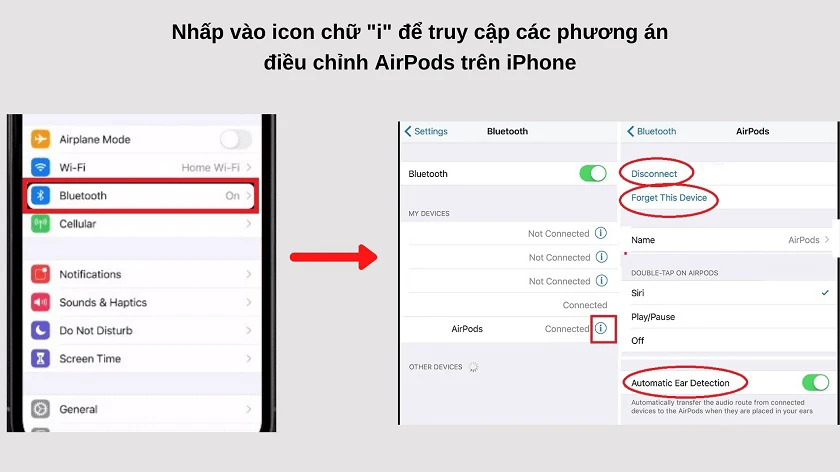
- Bước 4: Tại đây bạn có ba phương án để thiết lập AirPods:
- Disconnect: Ngắt kết nối
- Forget This Device: Quên thiết bị này
- Automatic Ear Detection: Tự động nhận diện tai
Tùy chọn Disconnect sẽ ngắt kết nối tai nghe AirPods tạm thời, và bạn chỉ cần tái kết nối lại tai nghe là sẽ có được âm thanh. Tùy chọn Forget This Device sẽ quên đi tất cả cài đặt của AirPods trên iPhone (cũng như triệt lỗi Airpods không nghe được), và bạn sẽ cần phải cài đặt lại từ đầu.
Tùy chọn Automatic Ear Detection sẽ giúp AirPods tự động mở nhạc khi bạn cắm tai nghe vào tai, và tự động tắt nhạc khi bạn gỡ tai nghe ra. Nếu tính năng này tắt đi, bạn sẽ phải mở nhạc thủ công trực tiếp trên điện thoại. Bạn có thể bật tính năng này nếu muốn.
Nếu bạn đang gặp lỗi Airpods không nghe được 1 bên như chưa biết cách khắc phục, tham khảo ngay tại đây.
Sạc pin lại đầy pin cho Airpods
Nhiều trường hợp báo cáo lỗi AirPods khong nghe được, mất âm thanh đột ngột trong lúc chạy bộ hay đi ra ngoài. Tưởng chừng hư hỏng nghiêm trọng, hóa ra lý do lại chính là tai nghe lẫn hộp sạc đều hết pin. Do đó, bạn hãy luôn chú ý đến thời lượng pin của AirPods để không phải băn khoăn về việc nghe nhạc ở ngoài.
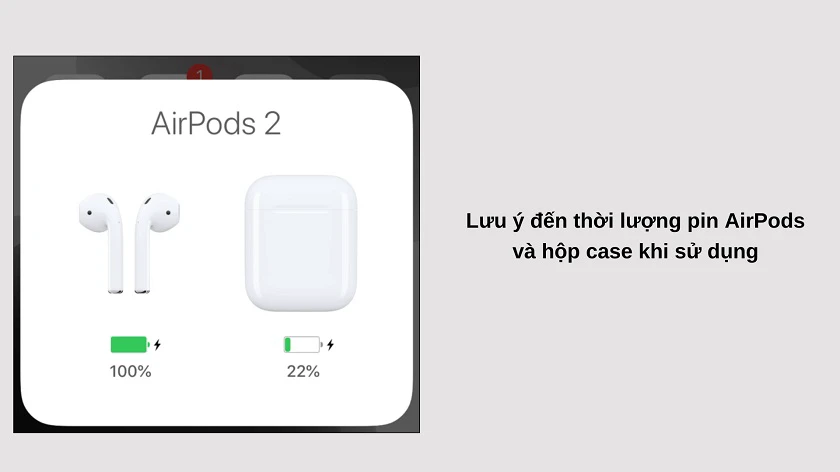
Vệ sinh tai nghe AirPods
Một cách khắc phục lỗi AirPod không nghe được cực dễ đó là vệ sinh tai nghe. Hiển nhiên, bất kỳ thiết bị điện tử nào dùng lâu cũng sẽ bám bụi hoặc chất bẩn. Và đối với AirPods, bụi bặm bám vào lưới loa sẽ khiến âm thanh không thể truyền tải trọn vẹn, dẫn đến lỗi mất tiếng hoặc âm thanh rè.
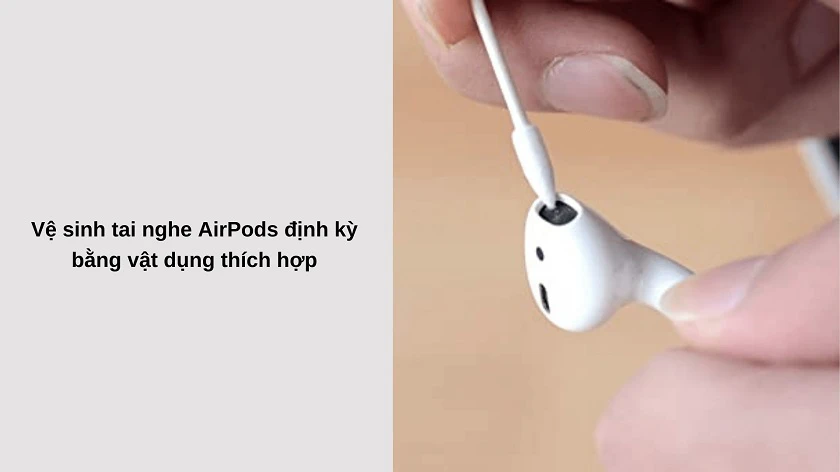
Cách vệ sinh tai nghe AirPods được Apple khuyến khích và có thể thử khi gặp lỗi Airpods không nghe được đó là:
- Không nhúng trực tiếp củ tai lẫn hộp sạc vào nước.
- Không dùng vật nhọn để khử bụi lưới loa.
- Sử dụng vải mịn, không xù vải.
- Nhúng ít nước vào vải mịn và lau nhẹ bề mặt tai nghe.
- Với chất bẩn bám vào lưới loa, hãy dùng que tăm bông khô để khử.
- Sau khi vệ sinh, hãy dùng khăn khô lau sạch AirPods trước khi sử dụng.
Điều chỉnh âm lượng tai nghe AirPods
Airpod không nghe được có thể do đã tắt âm, hãy thử điều chỉnh lại âm thanh để khắc phục.
- Bước 1: Mở mục Cài đặt trên iPhone hoặc iPad kết nối AirPods.
- Bước 2: Chọn Cài đặt chung và kéo xuống nhấp vào mục Trợ năng
- Bước 3: Nhấp vào tùy chọn Âm thanh / Hình ảnh. Tại đây, hãy đảm bảo hai bên tai nghe L và R đều có âm lượng cân bằng ở giữa.
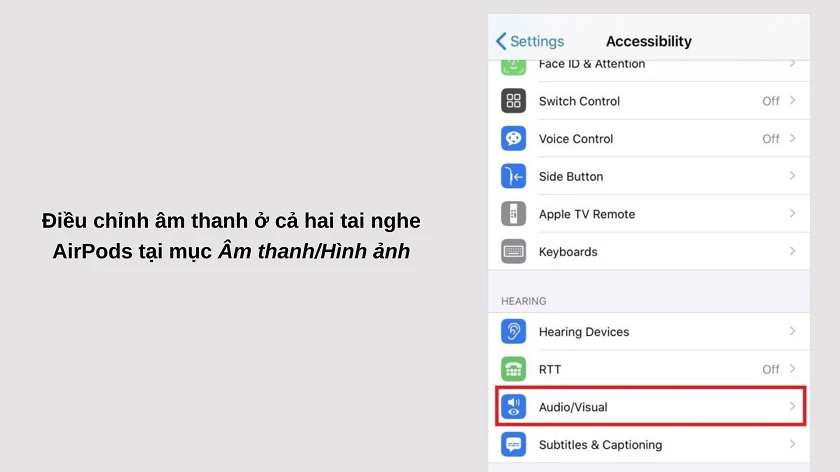
Cách này sẽ giúp cho âm thanh được phân phối đều ở cả hai củ tai, tránh trường hợp AirPods chỉ hoạt động ở một bên tai và bên còn lại không nghe được.
Ngoài các sửa lỗi Airpods không nghe được thì còn nhiều thủ thuật Airpod hữu ích khách sẽ giúp ích cho bạn trong quá trình sử dụng, tham khảo tại đây.
Mời các bạn tham khảo thêm các mẫu tai nghe giá rẻ đang được kinh doanh tại Điện Thoại Vui nhé:
[dtv_product_related category='phu-kien/tai-nghe']
Xem thêm các sản phẩm tai nghe giá rẻ
Các nguyên nhân khiến AirPods không nghe được
Lỗi AirPods không nghe được bắt nguồn từ những vấn đề phần cứng lẫn phần mềm. Hiểu rõ những nguyên nhân gây lỗi sẽ giúp bạn có được phương án giải quyết hợp lý, cũng như áp dụng một trong những cách khắc phục lỗi Airpods không nghe được cực dễ.

Với lỗi phần mềm
- iPhone / iPad kết nối quá nhiều thiết bị Bluetooth cùng lúc, khiến AirPods bị nghẽn kết nối.
- AirPods kết nối vượt quá phạm vi kết nối 10 mét với iPhone / iPad.
- Thiếu bản cập nhật hệ điều hành iOS.
- Thiếu bản cập nhật phần mềm nghe nhạc trên thiết bị.
Với lỗi phần cứng
- AirPods bị bám bẩn lên lưới loa
- AirPods bị hư hại nghiêm trọng do va đập hoặc thấm nước
- AirPods hết pin
- Bộ kết nối Bluetooth trên iPhone / iPad gặp trục trặc
Trên đây là tổng hợp những nguyên nhân gây lỗi Airpods không nghe được, cũng như một số cách khắc phục cực dễ mà bạn có thể áp dụng ngay hôm nay. Chúc bạn thành công!
Bạn đang đọc bài viết Lỗi Airpods không nghe được - Nguyên nhân và cách sửa tại chuyên mục Lỗi thường gặp trên website Điện Thoại Vui.

Tôi là Trần My Ly, một người có niềm đam mê mãnh liệt với công nghệ và 7 năm kinh nghiệm trong lĩnh vực viết lách. Công nghệ không chỉ là sở thích mà còn là nguồn cảm hứng vô tận, thúc đẩy tôi khám phá và chia sẻ những kiến thức, xu hướng mới nhất. Tôi hi vọng rằng qua những bài viết của mình sẽ truyền cho bạn những góc nhìn sâu sắc về thế giới công nghệ đa dạng và phong phú. Cùng tôi khám phá những điều thú vị qua từng con chữ nhé!

